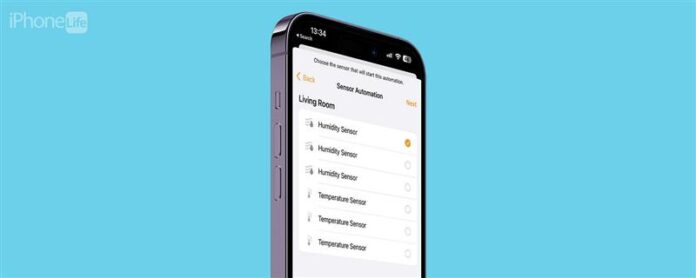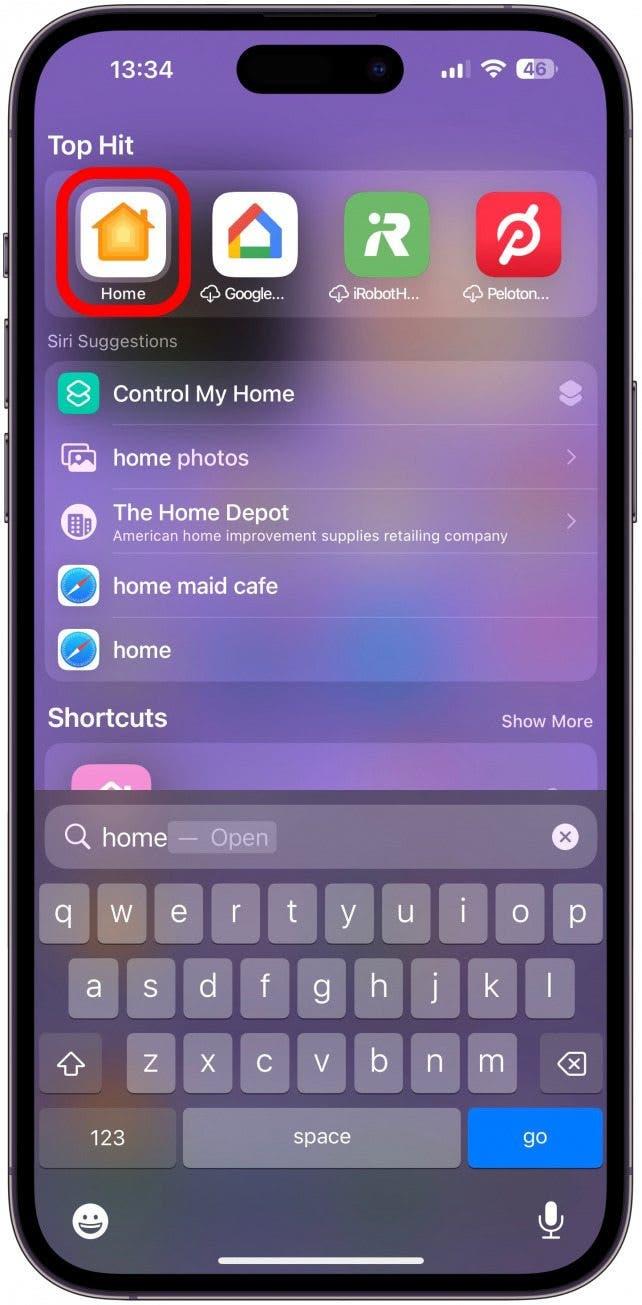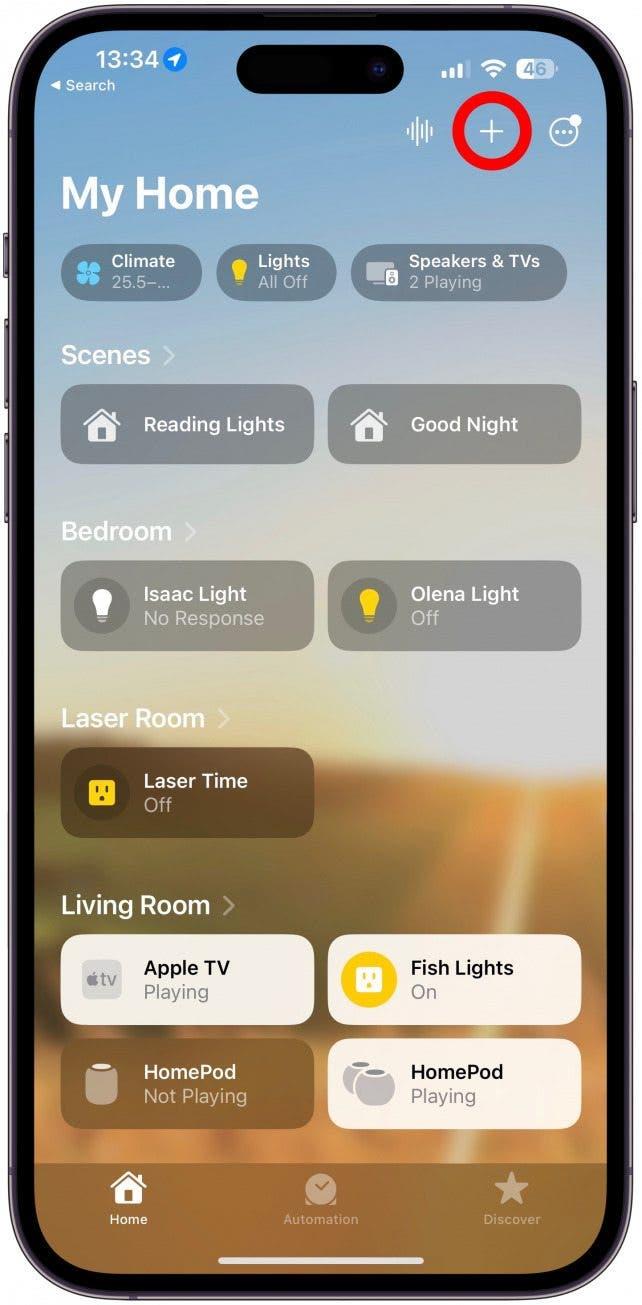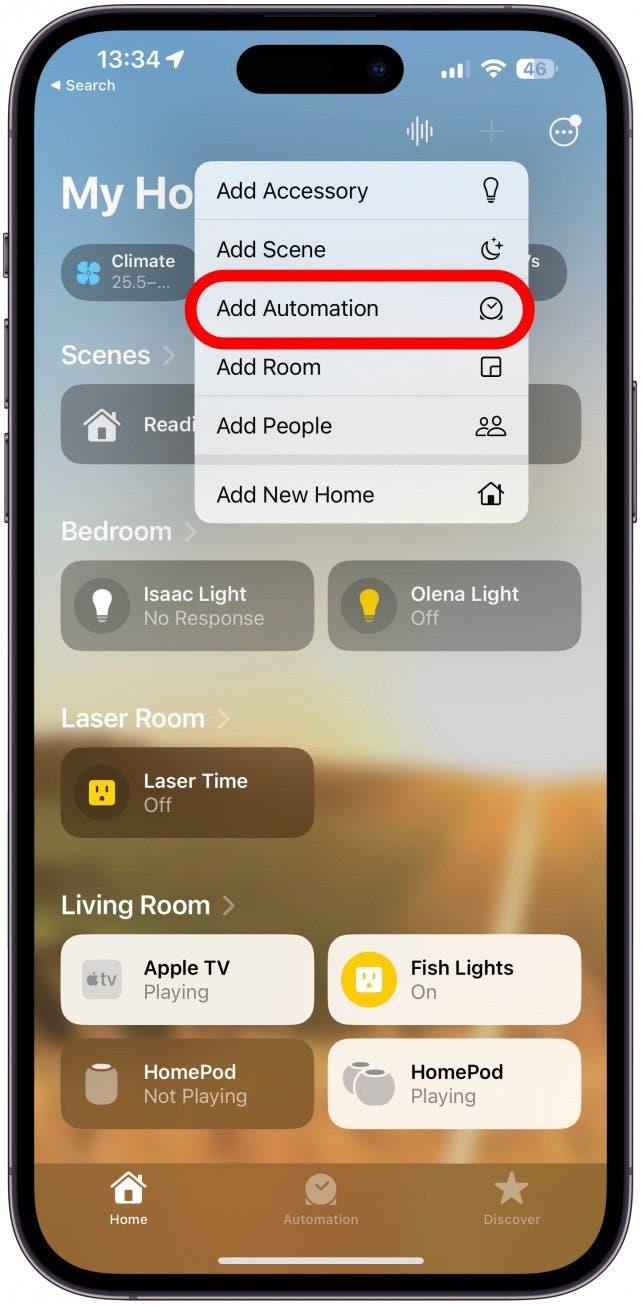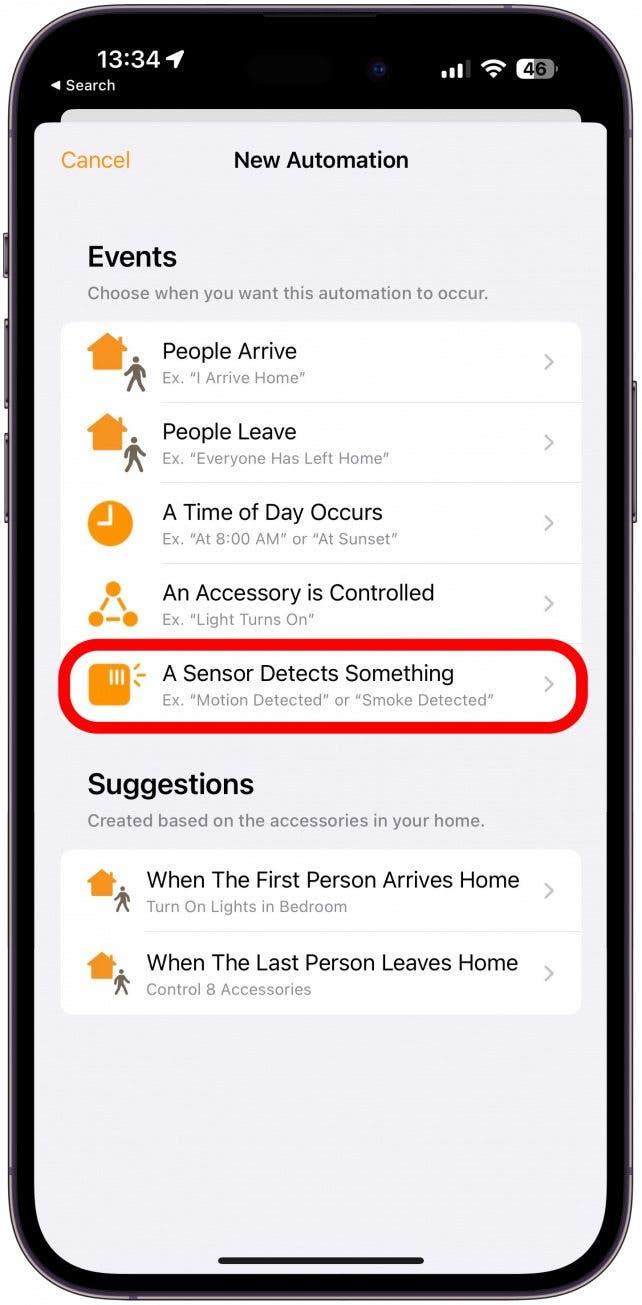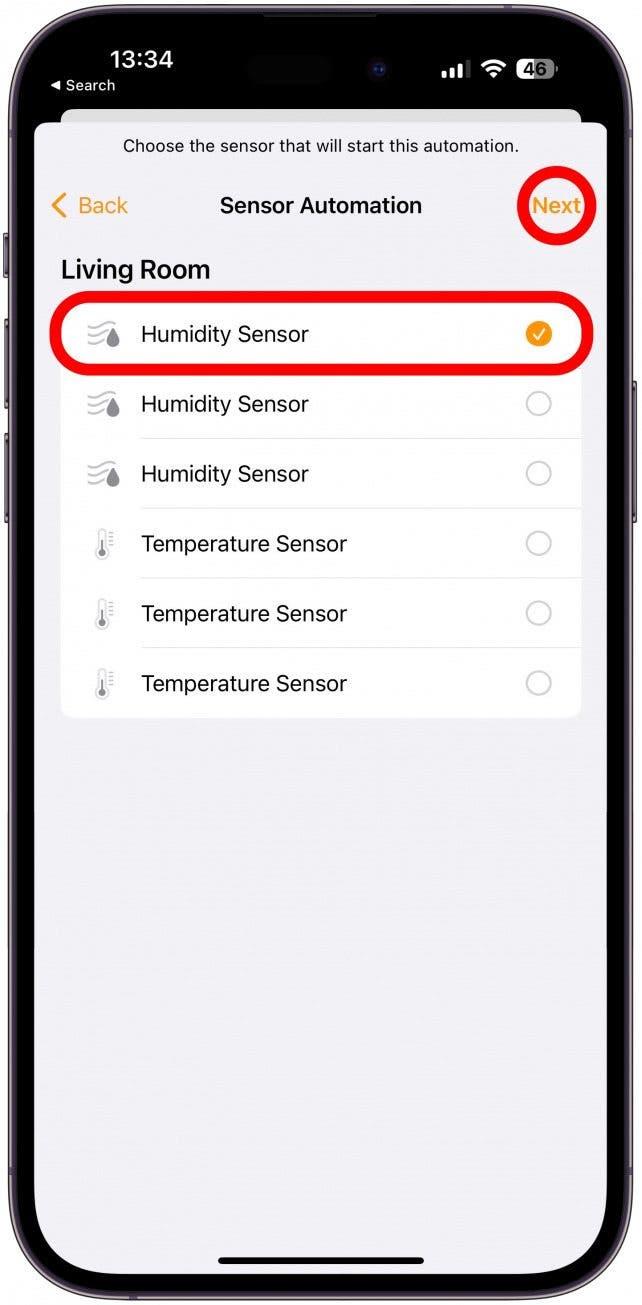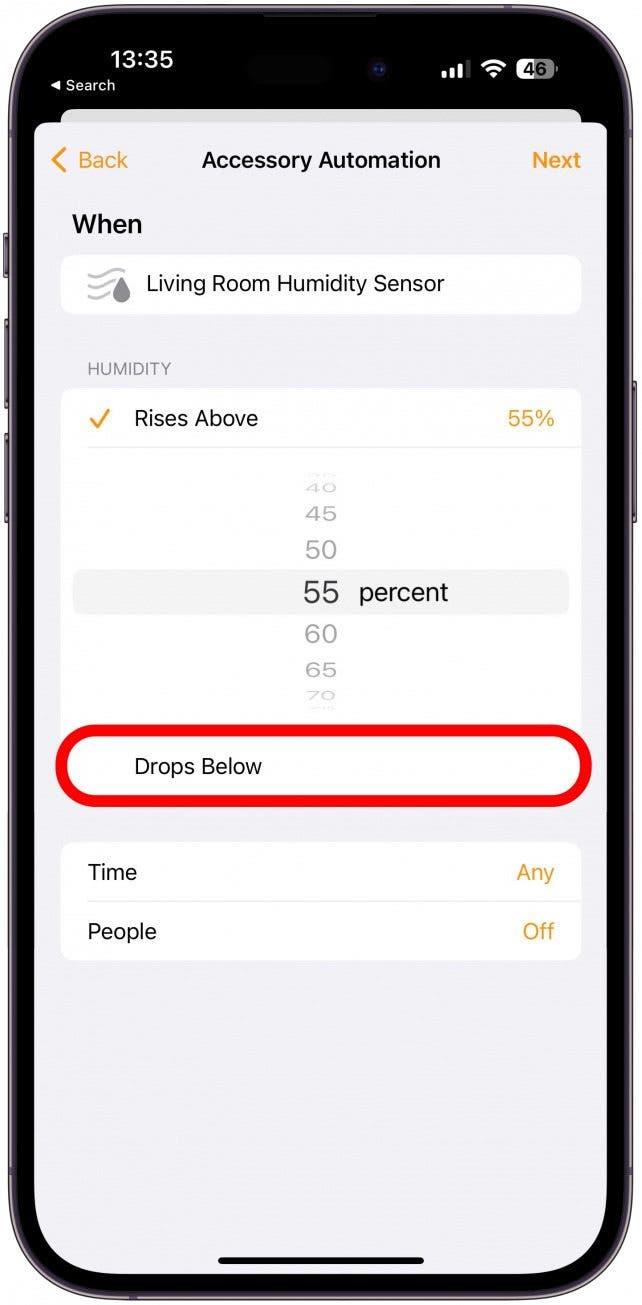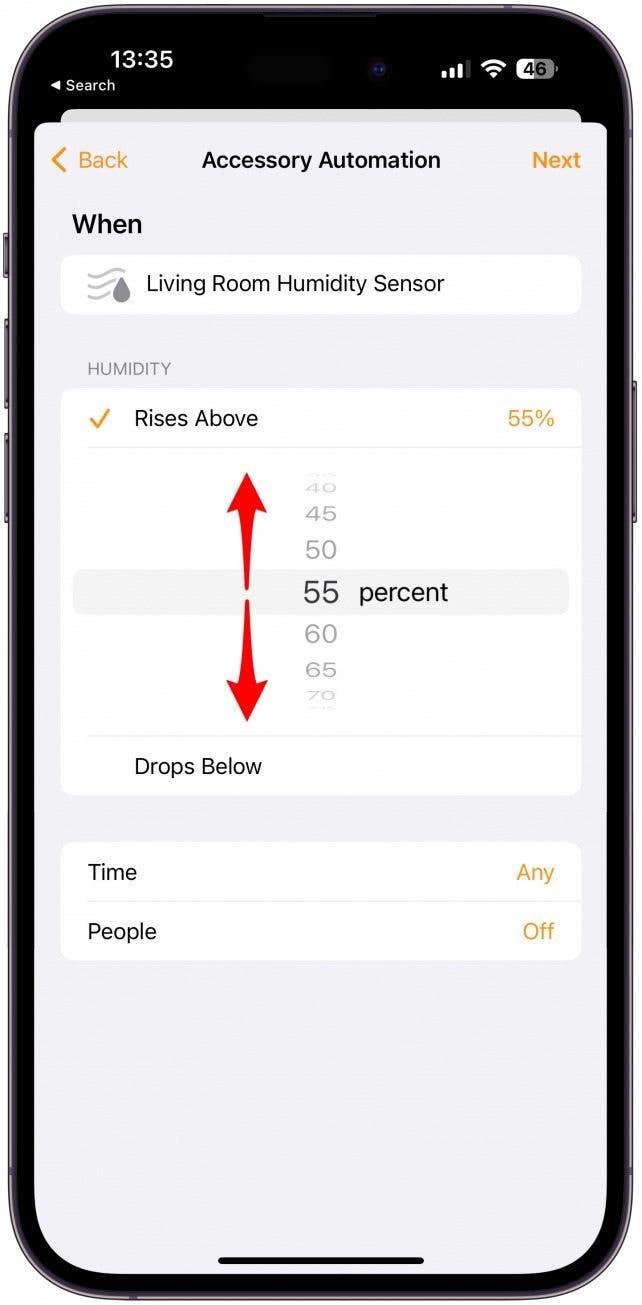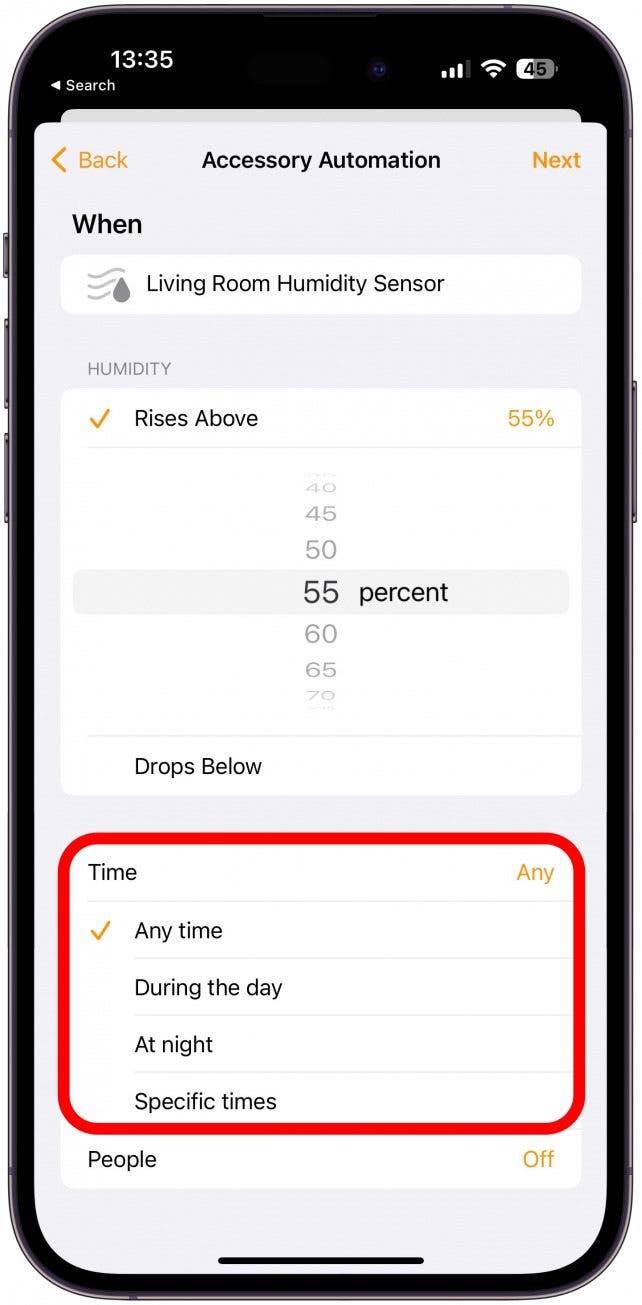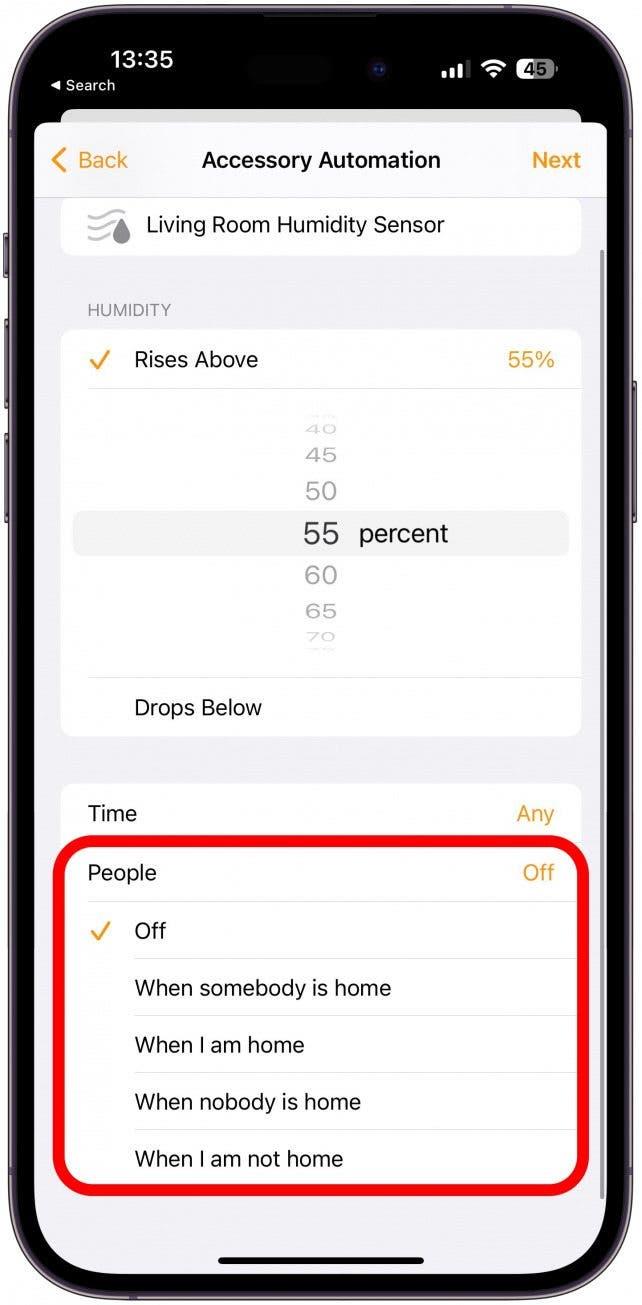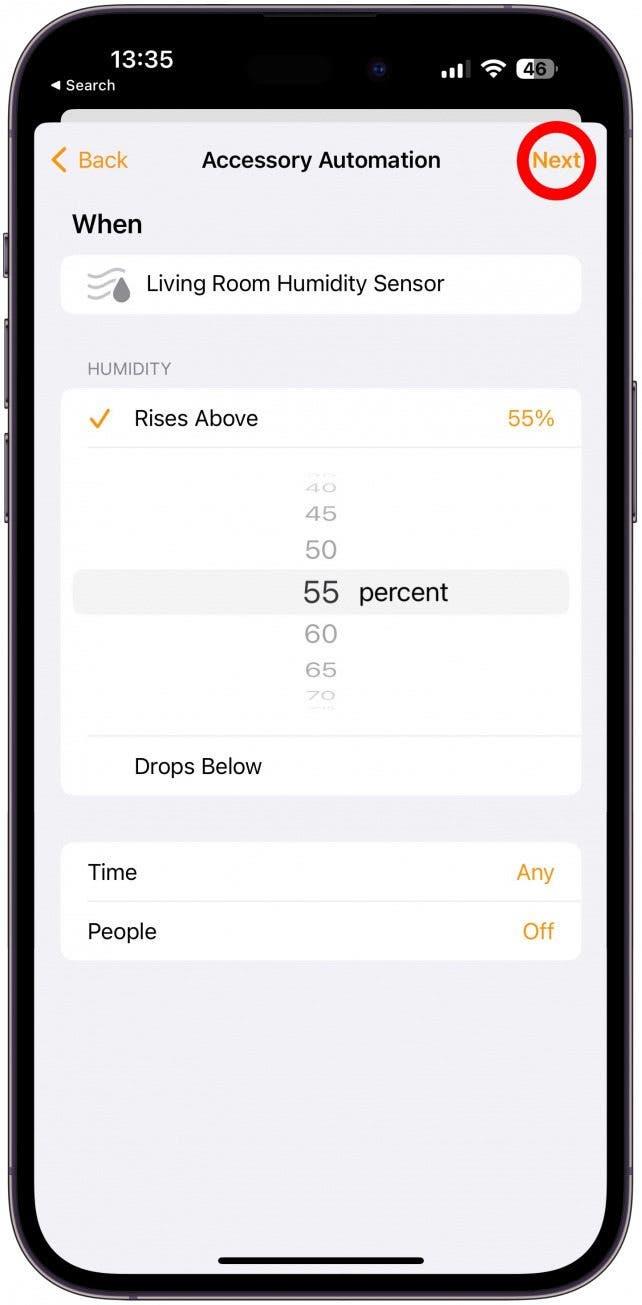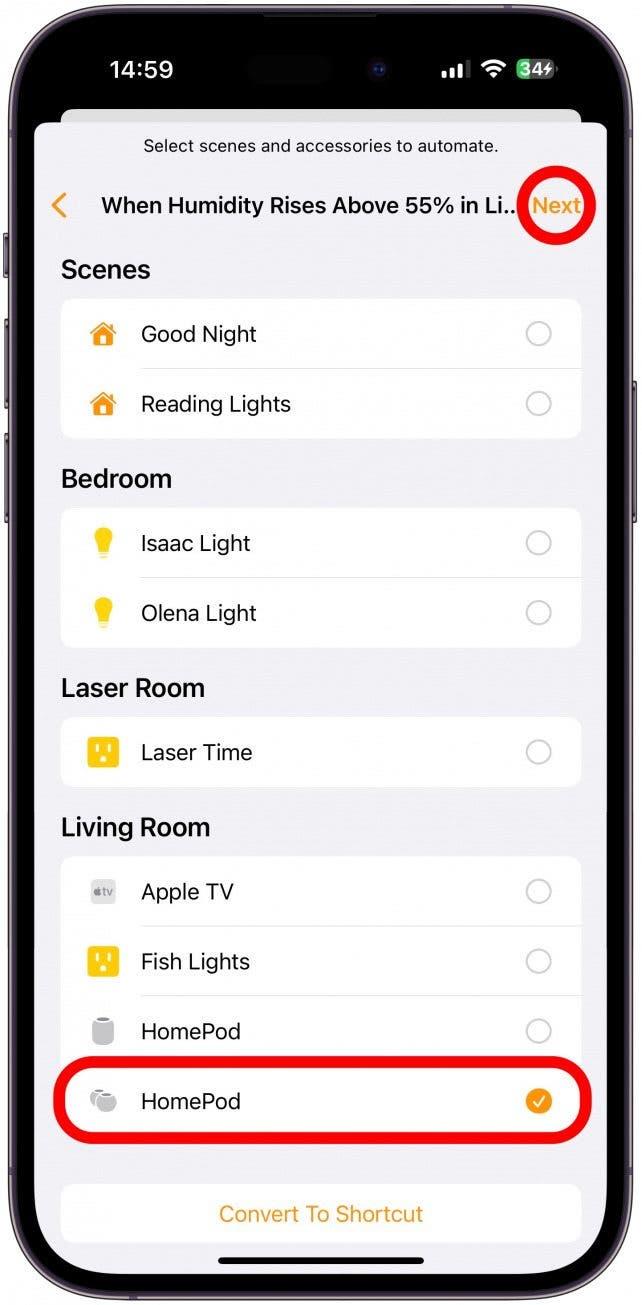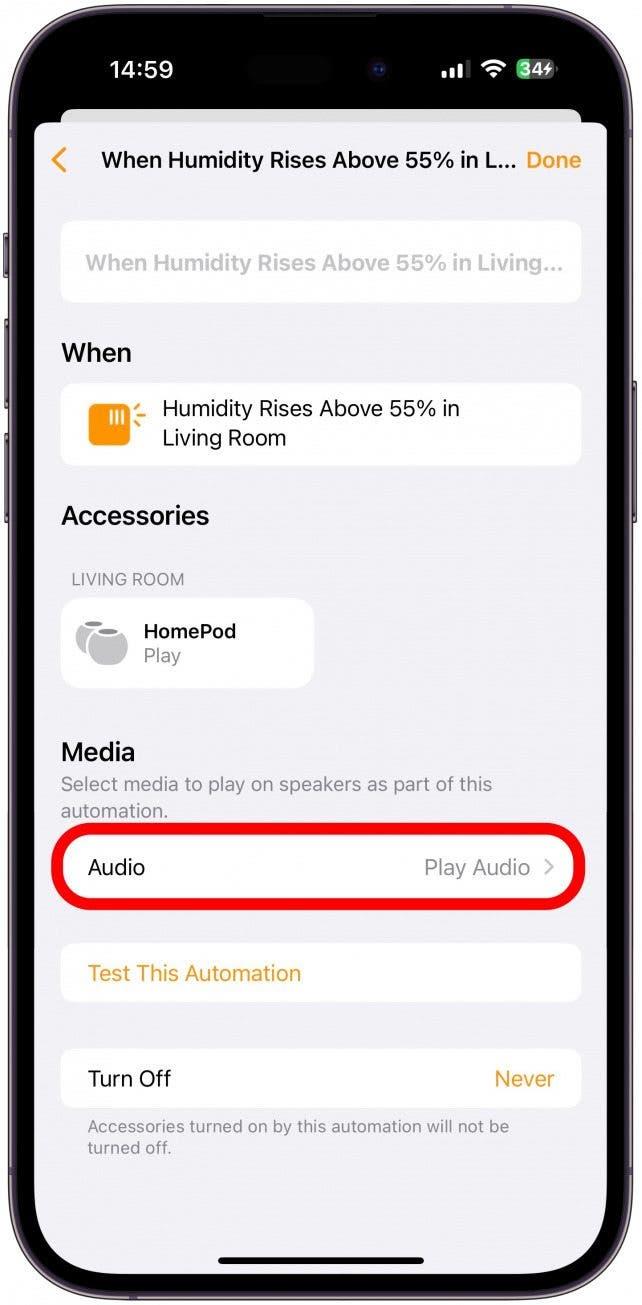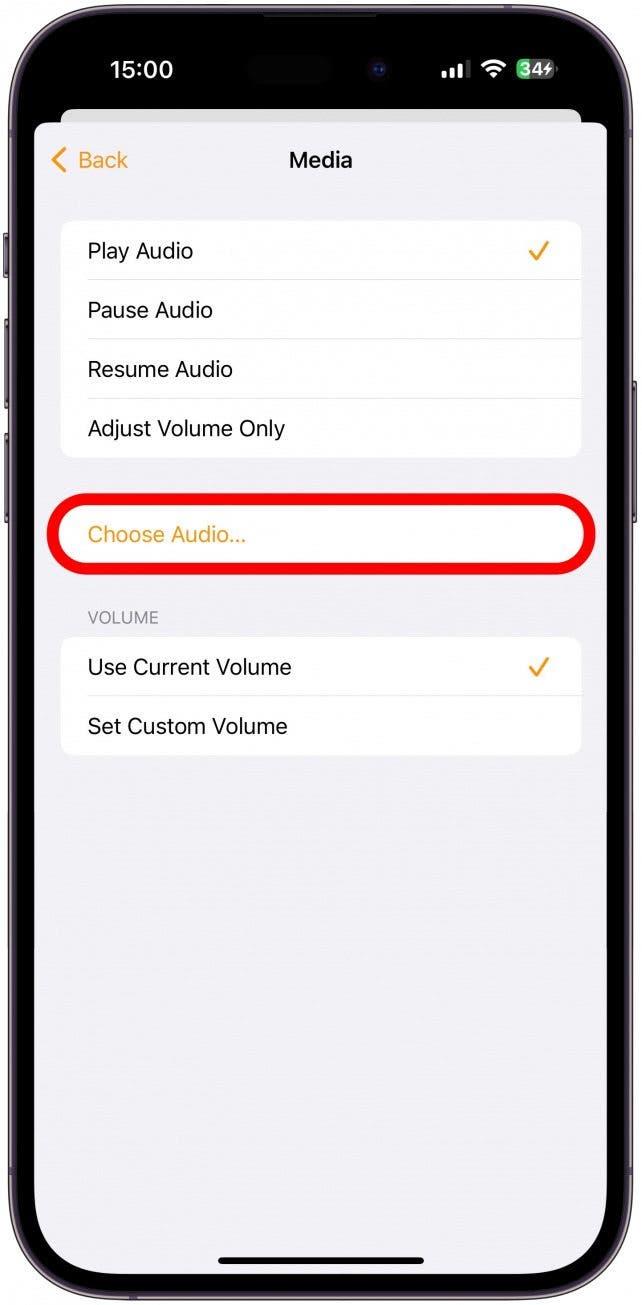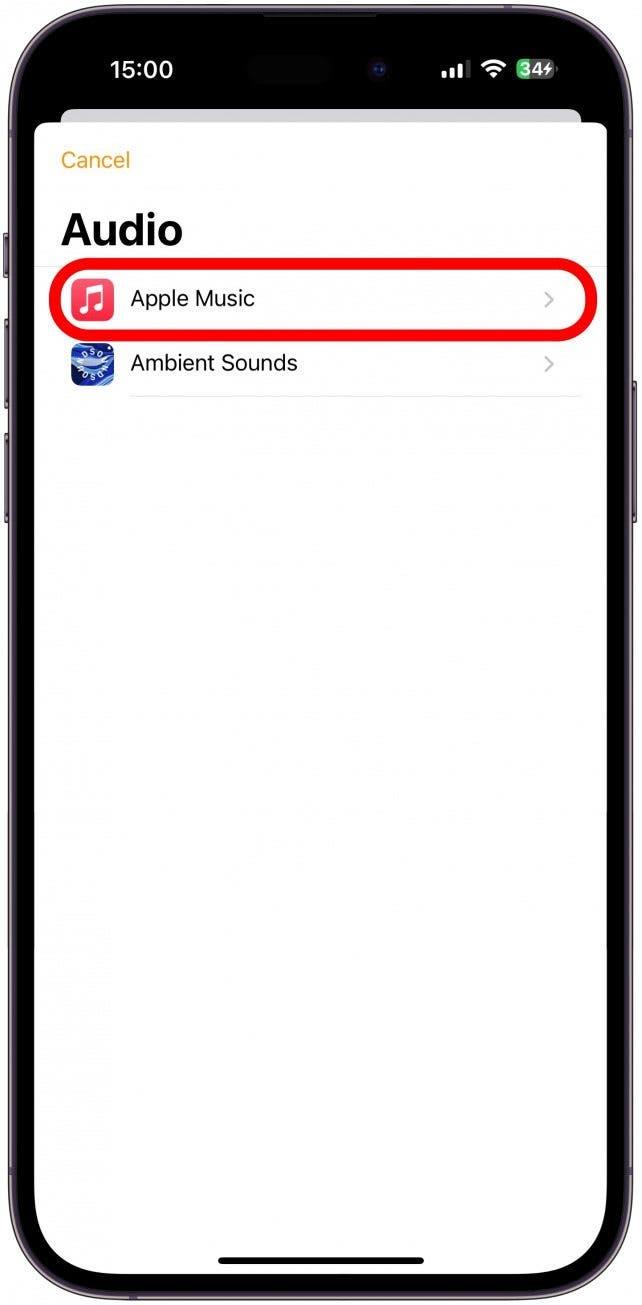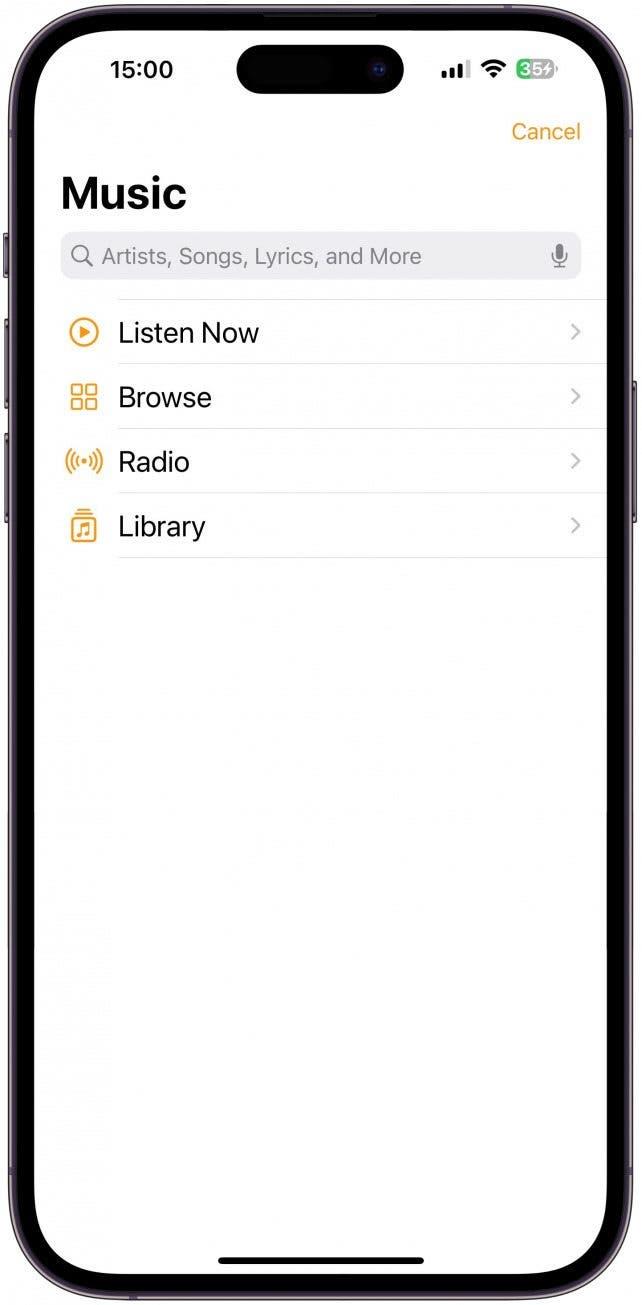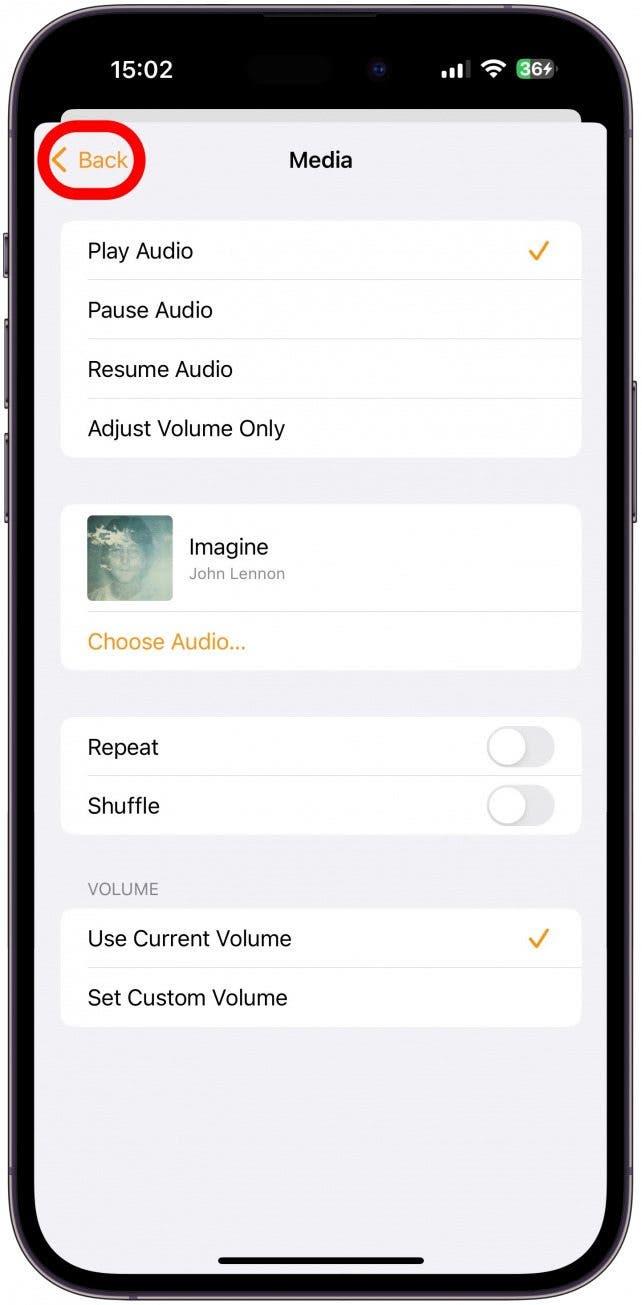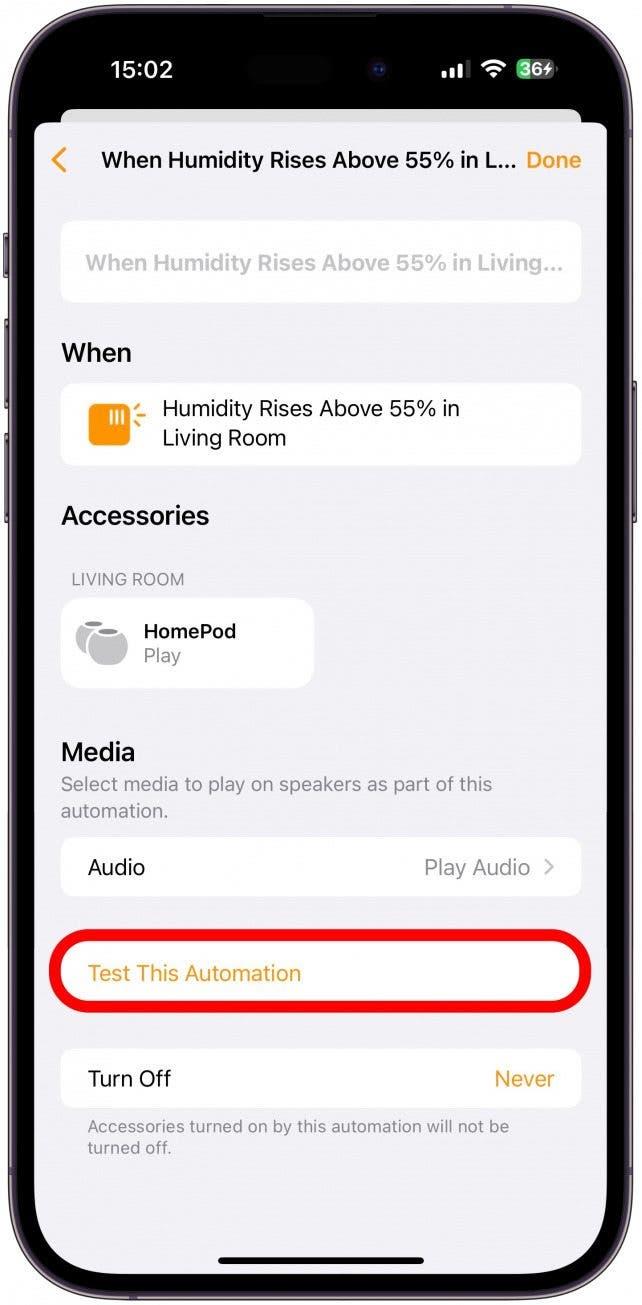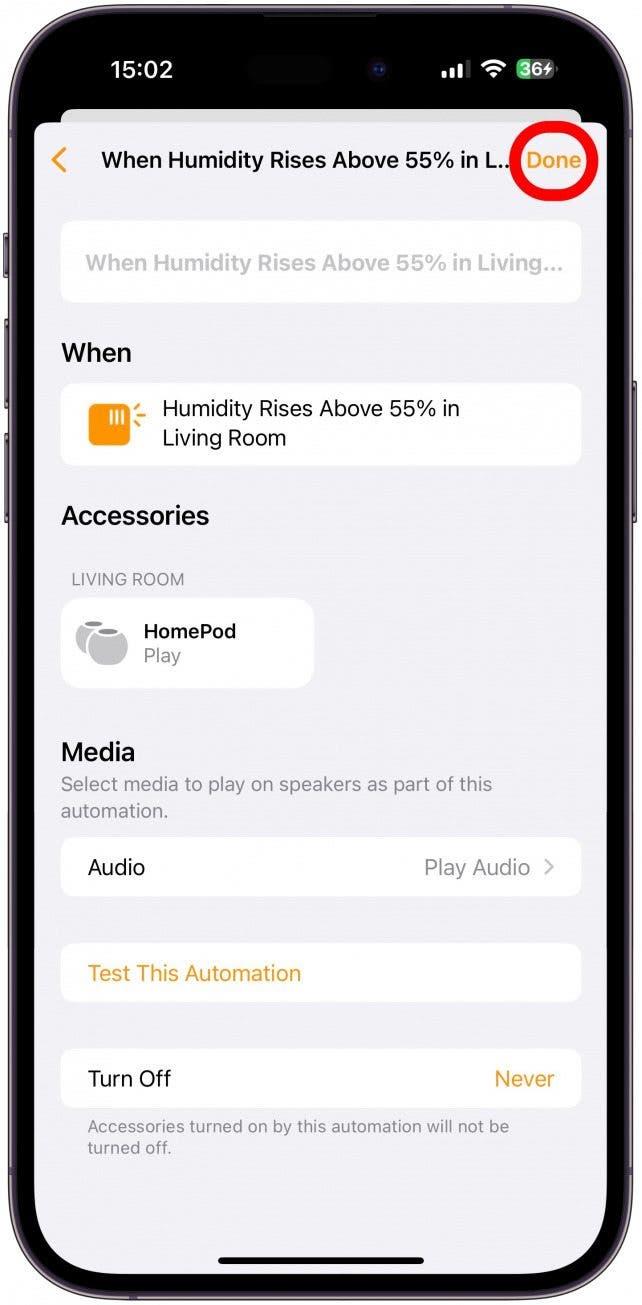Apple mengejutkan pemilik mini HomePod dengan kemas kini iOS 16.3 yang mengaktifkan sensor yang tidak digunakan sebelum ini yang duduk di rak kami. Sensor HomePod ini bukan sahaja mengukur suhu dan kelembapan rumah anda tetapi juga boleh mencetuskan automasi HomeKit untuk persediaan rumah pintar anda! Ini bermakna perubahan suhu atau kelembapan boleh menghidupkan AC atau dehumidifier selagi ia serasi.
Melompat ke
- Cara Menggunakan Suhu Mini dan Sensor Mini Homepod
- Cara Membuat Automasi Suhu & Kelembapan
Cara menggunakan suhu mini dan sensor kelembapan homepod
Belajar bagaimana menggunakan kelembapan HomePod dan sensor suhu adalah sangat mudah. Selagi anda mempunyai mini homepod atau homepod 2 , peranti anda mempunyai sensor terbina dalam yang dapat mengukur suhu dan kelembapan di ruang tamu anda. Jika HomePod anda menjalankan iOS 16.3 atau lebih baru, ia harus berfungsi secara automatik.
Apa yang perlu anda lakukan ialah berkata, “Hei Siri, apakah suhu di bilik saya sekarang?” Dan sensor suhu epal HomePod anda akan mengambil pengukuran, dan Siri akan bertindak balas. Jika anda tertanya -tanya bagaimana untuk memeriksa kelembapan di dalam bilik anda, hanya katakan perkara yang sama tetapi menggantikan suhu dengan kelembapan. Anda boleh mencuba dan melihat apa yang paling sesuai untuk anda. Kadang -kadang walaupun pendek “Siri, kelembapan/suhu di dalam bilik ini” cukup! Hanya pastikan untuk mengatakan “di dalam bilik saya”; Jika tidak, Siri mungkin mencari cuaca di lokasi anda.
Cara Membuat Automasi Suhu & Kelembapan
Salah satu perkara yang paling keren mengenai suhu HomePod dan sensor kelembapan ini ialah anda boleh menggunakannya untuk membuat automasi rumah pintar. Saya akan menerangkan cara menyediakan automasi Apple HomePod Mini (dan HomePod 2) menggunakan sensor ini. Walaupun anda tidak mempunyai peranti pintar yang boleh menghidupkan AC, humidifier, atau dehumidifier anda, automasi ini masih boleh berguna kepada anda.
- Buka aplikasi rumah .

- Ketik + ikon .

- Pilih Tambah Automasi .

- Di bawah peristiwa, ketik sensor mengesan sesuatu .

- Sekarang anda boleh memilih sensor. Jika anda mempunyai beberapa homepods, anda akan melihat sensor kelembapan dan sensor suhu yang berasingan untuk setiap homepod. Ketik Seterusnya .

- Secara lalai, kenaikan melebihi 55% akan dipilih. Anda boleh mengetuk jatuh di bawah sebaliknya.

- Anda boleh meleret ke atas atau ke bawah untuk menukar peratusan.

- Jika anda mengetuk mana -mana di sebelah masa, anda boleh memilih masa tertentu hari untuk automasi anda berkuatkuasa. Sebagai contoh, anda boleh memilih “pada waktu malam” jika anda ingin mengautomasikan peranti untuk mengekalkan kelembapan pada tahap yang selesa semasa anda sedang tidur. Saya akan menyimpannya pada bila -bila masa.

- Jika anda mengetuk off di sebelah orang, anda boleh memilih untuk automasi hanya berlaku jika tiada siapa yang berada di rumah, sebagai contoh.

- Ketik Seterusnya .

- Sekarang, jika anda mempunyai peranti pintar seperti unit AC, humidifier, dehumidifier, kipas, pemanas, atau palam pintar yang boleh menjadikan salah satu peranti ini, anda boleh memilih peranti atau adegan dari senarai di bawah. Malangnya, saya tidak mempunyai satu, jadi saya akan memilih salah satu homepods saya dan membuat penggera apabila kelembapan di rumah saya terlalu tinggi. Sebaik sahaja anda telah memilih peranti anda, ketik seterusnya .

- Di sebelah audio, ketik main audio .

- Ketik Pilih Audio … .

- Jika anda mempunyai langganan muzik Apple, ketik Apple Music untuk memilih lagu untuk dimainkan apabila HomePod anda mengesan suhu atau kelembapan di luar batas yang anda tetapkan. Jika tidak, ketik bunyi ambien untuk memilih dari senarai pilihan pratetap seperti bunyi hujan atau hutan.

- Cari lagu atau fail audio yang anda ingin mainkan untuk memberi amaran kepada anda tentang tahap kelembapan. Saya akan memberi anda tip yang menyeronokkan untuk ini dalam kotak pro tip box di bawah.

- Sebaik sahaja anda telah memilih sesuatu, ketik kembali .

- Sekarang ketik menguji automasi ini . Anda akan mendengar penggera yang anda tetapkan dalam langkah -langkah sebelumnya yang akan berlaku di HomePod anda. Anda boleh meminta Siri untuk menghentikan penggera atau mengetuk pad sentuh pada homepod anda untuk mematikannya.

- Ketik Selesai dan anda akan dikembalikan ke halaman Automasi. Anda sentiasa boleh mengetuk automasi untuk membuat pengeditan!

Sekarang anda tahu bagaimana untuk memeriksa kelembapan dan suhu dalaman dan juga membuat automasi menggunakan suhu HomePod dan sensor kelembapan anda.
Petua Pro:
Jika anda tidak mempunyai sebarang peranti pintar untuk menggunakannya, anda boleh menggunakan aplikasi memo suara untuk merakam diri anda dengan mengatakan sesuatu seperti “amaran, kelembapan di atas (nombor)”. Anda kemudian boleh memilih ini dalam langkah 16 di atas. Dengan cara ini, homepod anda akan mengatakan tahap kelembapan atau suhu apabila ia terlalu tinggi atau terlalu rendah supaya anda boleh menghidupkan apa sahaja peranti yang berkenaan akan menjadikan rumah anda lebih selesa. Saya suka pilihan ini kerana sesiapa di rumah anda akan mendengar ini dan boleh membuat penyesuaian ke persekitaran anda sebelum ia terlalu melampau.
Sekarang anda tahu bagaimana untuk memeriksa kelembapan dan suhu dalaman menggunakan HomePod Mini atau HomePod 2 anda! Jadi, jika anda telah memburu aplikasi suhu bilik percuma yang terbaik untuk iPhone, anda mungkin sudah memilikinya: ia dibina ke dalam mini HomePod, anda selalu duduk di rak anda. Jika anda mahu peranti memantau suhu rumah semasa pergi, kemas kini HomePod Mini 16.3 ini mungkin penyelesaian yang anda tunggu.